Plus une image est grosse, plus il faut du temps pour la télécharger ou la téléverser. Et si elle est trop grosse, alors votre réseau social préféré pourrait vous la refuser. Et puis à quoi bon avoir une image dont la résolution dépasse celle de l'écran sur laquelle je la regarde ? Ou alors la mémoire de mon appareil est saturée.
Bref, les raisons de vouloir réduire la taille d'une image ne manque pas. Voici les 5 meilleures façons de compresser une image JPEG (ou d'un autre format), tout en gardant une bonne qualité.

Aiseesoft Convertisseur Vidéo Ultime
- Convertir les fichiers vidéo et audio populaires, comme GIF, AVI, MKV, VOB, FLV, WAV, OGG, FLAC, etc.
- Couper les fichiers vidéo et audio, tels que, MP4, MKV, AVI, VOB, FLV, WAV, OGG, FLAC, etc.
- Éditer une vidéo, tels que, ajuster l'effet vidéo, ajouter un filigrane, ajouter le sous-titre, etc.
- Créer des GIF personnalisés de haute qualité à partir de clips vidéo ou images.
- Faire un collage vidéo avec des vidéos et des images.
- La boîte à outils offre une dizaine d'outils pour faciliter votre traitement des fichiers multimédias.
Partie 1. Compresser une image JPEG avec Aiseesoft Compresseur d'Image Gratuit (service en ligne)
Avec Aiseesoft Compresseur d'Image Gratuit réduit automatiquement la taille de votre image, sans changer son format. Si vous avez un fichier JPEG, il le compressera en JPEG. De même pour les autres formats comme PNG, SVG ou GIF. Il les compresse dans leur format d'origine et en conservant leur résolution.
Le service est entièrement gratuit et sans ajout de publicité, mais il est limité à 40 images de maximum 5 Mo chacune. Vous pouvez ajouter les 40 images à la fois puis toutes les télécharger dans un dossier ZIP.
Étape 1 Ouvrir le site d'Aiseesoft et téléverser les images
Rendez-vous sur la page du Compresseur d'Image Gratuit. Il est dans la liste des Outils Gratuits, section Web Page.
Cliquez sur le bouton Ajouter Image(s). Vous pouvez ajouter les images une par une ou plusieurs à la fois. L'outil choisit lui-même le taux de compression idéal par rapport à la qualité de l'image d'origine pour garder une haute qualité de l'image compressée et ne pas toucher à la résolution. Le traitement démarra automatiquement après le choix de l'image.
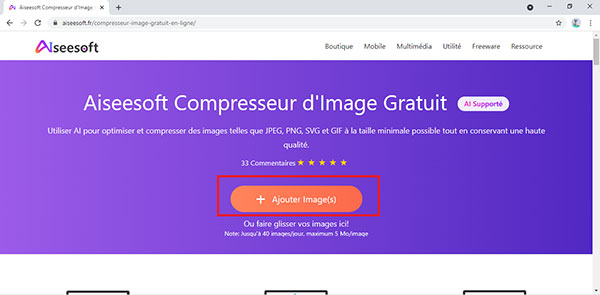 Ajouter des images
Ajouter des images
Étape 2 Télécharger les fichiers compressés
Remarquez en face de chaque image le taux de compression atteint par Convertisseur d'Image Gratuit. Le service a calculé le taux idéal de compression pour chaque image.
Cliquez sur le lien Télécharger pour sauvegarder les fichiers compressés un par un. Ou cliquez sous la liste sur le bouton Télécharger Tout pour sauvegarder toutes les images d'un coup dans un dossier zippé.
 Compresser des images JPEG
Compresser des images JPEG
Partie 2. Compresser une image JPEG avec le logiciel Photos de Windows 10
Windows 10 dispose du logiciel Photos pour gérer votre bibliothèque d'images. Ce logiciel a quelques outils intéressants comme par exemple le rognage des images, ou même le découpage d'une vidéo.
Il peut aussi redimensionner une photo. C'est ce qui nous intéresse ici. Il ne compresse pas à proprement parler l'image en jouant sur la profondeur et la netteté des couleurs, mais diminuer la résolution d'une image diminue aussi mécaniquement son poids.
Étape 1 Ouvrir l'image dans Photos et lancer l'outil pour redimensionner
Ouvrez le logiciel Photos depuis le menu démarrer ou tapez Photos dans la barre de recherche rapide. Choisissez votre image et cliquez sur le bouton "…" en haut à droite puis sur Redimensionner.
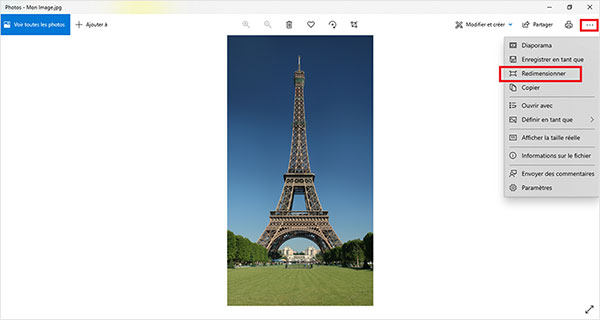 Ouvrir l'image dans Photos
Ouvrir l'image dans Photos
Étape 2 Redimensionner l'image et sauvegarder
Cliquez sur l'échelle qui vous convient. S, M et L sont des changements de taille prédéfinis qui vous donne une idée approximative de la taille finale de l'image JPEG.
T vous permet de réduire la taille à votre convenance, en conservant les proportions d'origine ou non. Vous pourrez soit imposer la nouvelle largeur et la nouvelle hauteur, soit appliquer un pourcentage de mise à l'échelle.
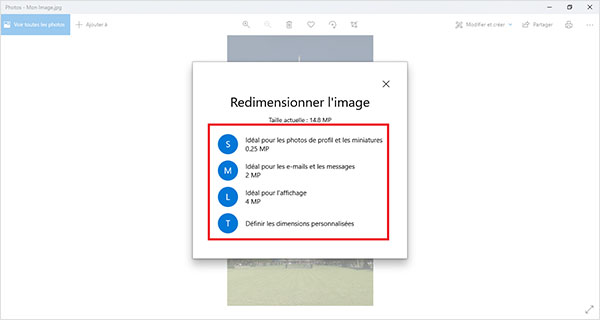 Redimensionner l'image et sauvegarder
Redimensionner l'image et sauvegarder
Partie 3. Compresser une image JPEG avec le logiciel Aperçu d'Apple
Apple a lui aussi son propre logiciel de visualisation d'image. Il s'agit d'Aperçu. Il permet de compresser une image JPEG de deux façons différentes : en l'exportant vers une image de même taille mais de qualité moins bonne ou en redimensionnant l'image originale.
Étape 1 Compresser une image JPEG en l'exportant
Ouvrez votre image dans Aperçu.
Ouvrez le menu Fichier > Exporter. Vous ouvrez alors la fenêtre pour enregistrer le nouveau fichier. Remarquez le curseur Qualité. Si vous le déplacez, vous verrez la taille du fichier changer proportionnellement. Quand la taille vous convient, cliquez sur Enregistrer.
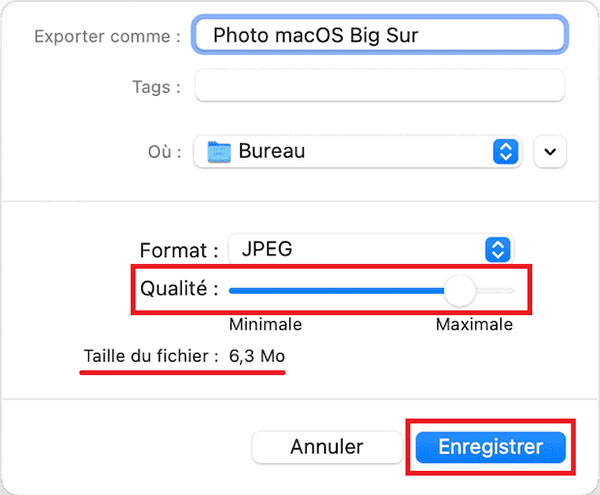 Compresser une image JPEG en l'exportant
Compresser une image JPEG en l'exportant
Étape 2 Compresser une image JPEG en la redimensionnant
Allez dans le menu Outils > Ajuster la taille…
Laissez les 2 options Échelle et Échantillonner cochées. Mais changez la valeur de la Largeur. Vous verrez la taille de l'image bouger en proportion.
Quand la nouvelle taille vous convient, cliquez sur OK.
 Compresser une image JPEG en la redimensionnant
Compresser une image JPEG en la redimensionnant
Partie 4. Compresser une image JPEG avec l'application Photo Compress 2.0 pour Android
Photo Compress 2.0 est une application gratuite et très simple qui permet de compresser, redimensionner ou rogner ses images. Vous pourrez même sélectionner plusieurs photos à la fois
Ouvrez l'application, puis ouvrez votre ou vos image(s) à compresser dans l'application. Cliquez sur le bouton QUICK COMPRESS. Vous diminuez ainsi la qualité de l'image de 20% et sa taille d'environ 60%. Avec le bouton COMPRESS, vous pouvez régler vous-même la qualité de l'image compressé et ainsi réduire encore sa taille.
Enfin cliquez sur REPLACE & EXIT pour remplacer l'image originale par l'image compressée sur votre smartphone ou sur EXIT pour garder et l'original et l'image compressée.
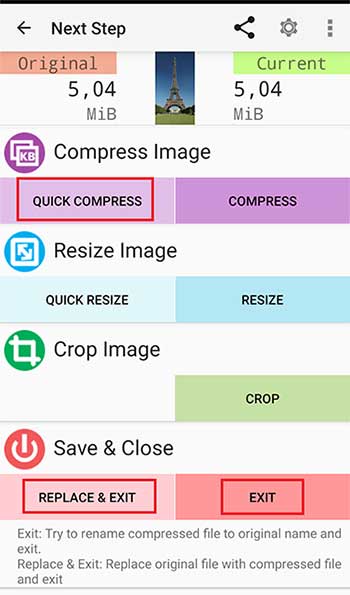 Compresser une image JPEG pour Android
Compresser une image JPEG pour Android
Partie 5. Compresser une image JPEG avec l'application Compression Photo pour iPhone
Avec Compression Photo vous pouvez aussi compresser et/ou redimensionner une image JPEG. Vous pouvez aussi traiter plusieurs photos à la fois et à la fin choisir de remplacer les originaux trop gros par les images compressées.
Après avoir sélectionné les images à compresser vous pourrez régler le curseur de Qualité d'Image ainsi que celui pour Réduire la taille de l'image. Utilisez le bouton Prévisualiser pour vérifier que la qualité vous convient puis sur CONTINUER pour lancer le processus de compression. Le dernier écran vous proposera de supprimer les originaux.
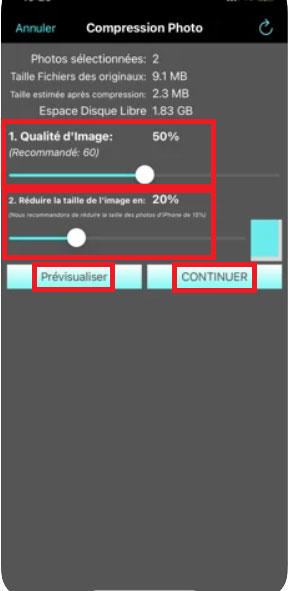 Compresser une image JPEG pour iPhone
Compresser une image JPEG pour iPhone
Conclusion
La façon de compresser une image JPEG dépend de l'appareil que vous utilisez. Windows 10 et MacOS ont des outils préinstallés qui pourraient vous suffire.
Compress Photo 2.0 propose un traitement automatique qui évite de perdre trop en qualité. Compression Photo, quant à lui, vous laisse plus libre et vous permet même de visualiser le résultat avant de procéder à la compression définitive.
La solution en ligne d'Aiseesoft a l'avantage de ne pas dépendre d'un système. Vous pouvez l'utilisez avec n'importe quel ordinateur ou smartphone. Par ailleurs, Aiseesoft Compresseur d'Image Gratuit évalue pour chaque image le meilleur taux de compression de façon à réduire significativement la taille du fichier sans que la perte de qualité ne soit réellement visible. Il protège ainsi l'utilisateur d'une éventuelle mauvaise manipulation.
Que pensez-vous de cet article ?
Note : 4,7 / 5 (basé sur 89 votes)
 Rejoignez la discussion et partagez votre voix ici
Rejoignez la discussion et partagez votre voix ici




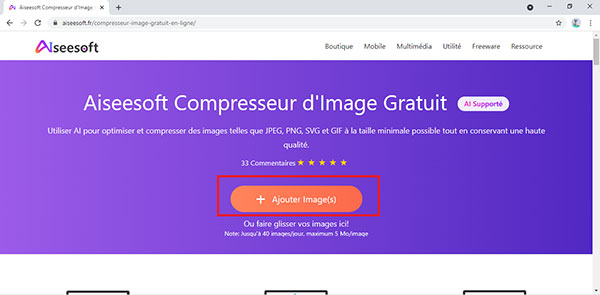

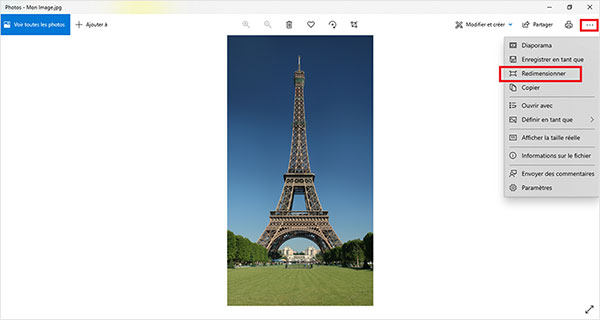
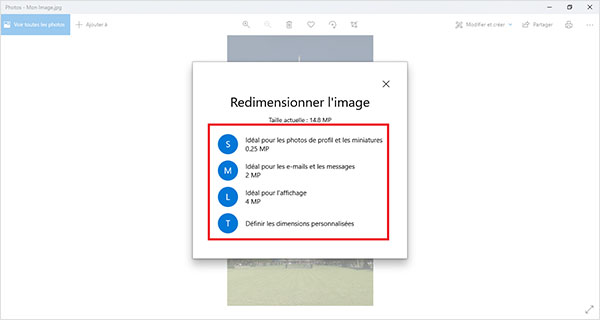
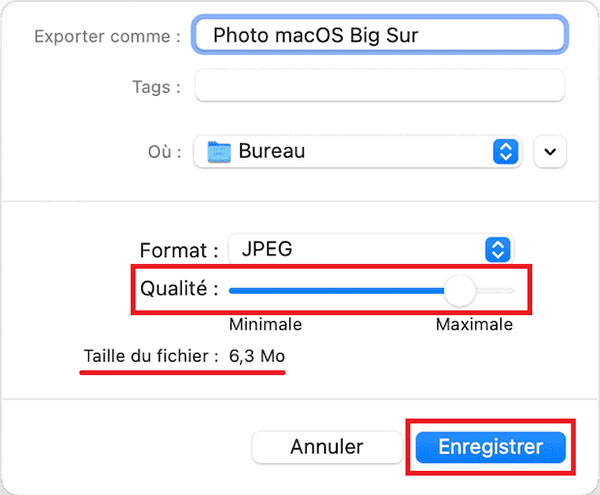

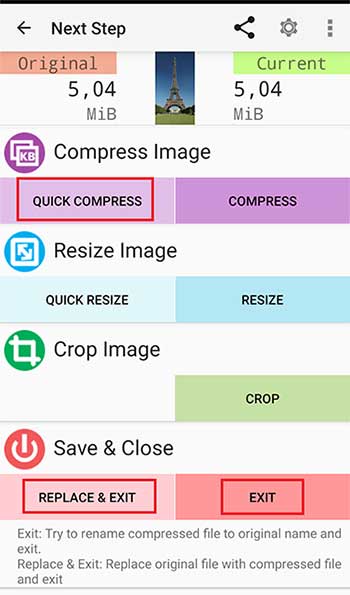
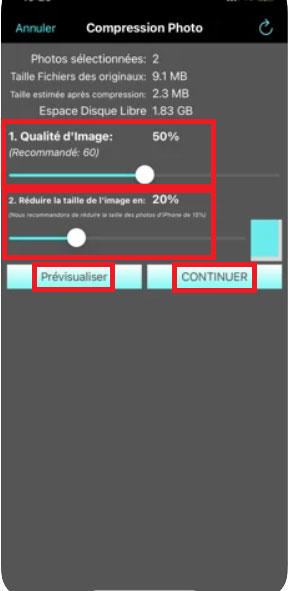
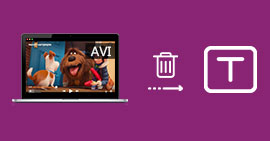 Enlever les sous-titres d'un fichier AVI
Enlever les sous-titres d'un fichier AVI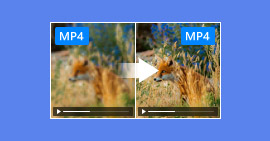 Améliorer la qualité vidéo d'un MP4
Améliorer la qualité vidéo d'un MP4 Couper une musique
Couper une musique
